首先通过OneDrive移动应用登录账户并查找文件,其次可使用Word、Excel等Office应用直接访问云文件,最后将重要文件设为离线可用以确保无网络时也能查看编辑。
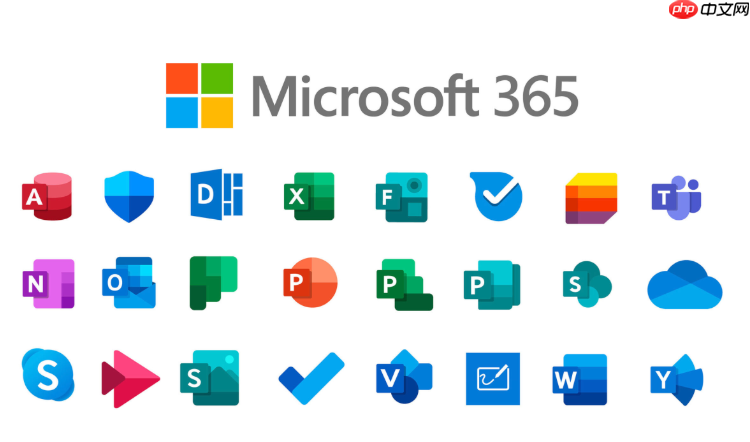
如果您尝试在移动设备上访问存储在 Office 365 中的文件,但无法找到正确的操作路径,则可能是由于未正确使用移动应用的功能。以下是解决此问题的步骤:
本文运行环境:iPhone 15 Pro,iOS 18
OneDrive 是 Office 365 文件存储的核心服务,通过其移动应用可以直接浏览、打开和编辑个人或工作账户中的文件。
1、在手机主屏幕上点击 OneDrive 应用图标,启动应用程序。
2、登录与您的 Office 365 账户关联的 Microsoft 账户,确保显示的是正确的账户信息。
3、进入主界面后,点击“我的文件”或“共享”标签,查找您需要访问的文档、表格或演示文稿。
4、点击文件即可在线预览,若要编辑,请选择“在 Word/Excel/PPT 中打开”,系统将自动调用对应的 Office 应用进行修改。
Office 移动应用(如 Word、Excel)集成了对 Office 365 云文件的直接访问功能,无需切换应用即可定位文件。
1、打开手机上的 Microsoft Word、Excel 或 PowerPoint 应用。
2、在应用首页点击“打开”或“最近使用的文件”下方的“位置”选项。
3、选择“OneDrive - 个人”或“OneDrive for Business”以访问对应账户下的文件目录。
4、浏览并点击目标文件进行查看或编辑,所有更改将自动保存至云端。
为确保在网络不稳定或无网络环境下仍可访问关键文件,可将常用文件标记为离线可用。
1、在 OneDrive 应用中找到需要脱机访问的文件,长按该文件或点击右侧的更多选项(三个点)。
2、从弹出菜单中选择“保持离线”选项,文件将被下载到本地存储。
3、下载完成后,文件旁边会显示一个绿色的实心箭头图标,表示已可供离线使用。
4、即使关闭 Wi-Fi 或蜂窝数据,也能随时打开该文件进行查阅或编辑,内容将在重新连接时自动同步。
以上就是Office365如何在Mobile App中访问文件_Office365移动访问的便携功能的详细内容,更多请关注php中文网其它相关文章!

每个人都需要一台速度更快、更稳定的 PC。随着时间的推移,垃圾文件、旧注册表数据和不必要的后台进程会占用资源并降低性能。幸运的是,许多工具可以让 Windows 保持平稳运行。

Copyright 2014-2025 https://www.php.cn/ All Rights Reserved | php.cn | 湘ICP备2023035733号